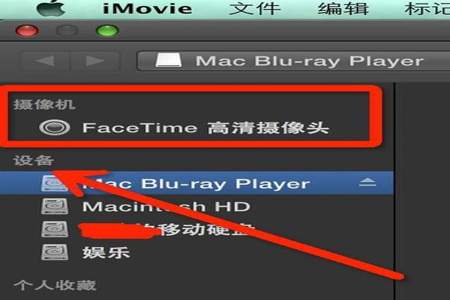
首先,在iMovie中导入需要进行剪辑的视频。
接着,创建一个新的项目并将视频拖入时间轴中。
从时间轴中选中需要剪辑的片段,右键点击并选择“分割剪辑”。
你可以点击并拖动视频片段来删除不需要的部分,或者移动片段来重新排列它们的顺序。
在需要添加过渡效果的位置,点击“添加交叉溶解”并选择想要的过渡效果样式。
最后,添加音乐或声音效果以及文本、标题等元素,调整音频和视频的音量并导出你的视频。
i movie怎么视频剪辑
剪辑方法:
1、打开iMovie,点击“视频”。
2、选择需要裁剪的视频,点击分享图标。
3、点击影片,进入选择主题页面,根据自己喜欢的进入选择主题。可以预览,选好后直接点击创建即可。
4、可以根据图片中的内容进行编辑,可以添加视频或者直接拍摄即可。点击添加视频后可以看到照片视频音频三个选项。都可以根据自己的选择进行添加,点击视频添加视频。
5、移动时间轴可以去到需要裁剪的位置点击视频会出现黄色边框,拖动边框即可裁剪视频。
6、点击“拆分”,即可把视频分成两部分;点击“分离”,即可把声音和视频分离;点击滤镜标志可以添加滤镜。
7、编辑完成后,点击“完成”即可,点击分享图标,点击“存储视频”,选取导出大小即可。
